- Home ›
- YouTubeの使い方 ›
- 再生リストの使い方
再生リストへ動画の追加と削除
作成した再生リストにはあとから動画を追加することができます。また追加済みの動画を再生リストから削除することもできます。ここでは YouTube で再生リストへ動画を追加する方法、および再生リストから動画を削除する方法について解説します。
(2022 年 11 月 13 日公開 / 2022 年 11 月 13 日更新)
再生リストに動画を追加する
作成済の再生リストに動画を追加する方法です。追加したい動画の再生画面を表示して下さい。
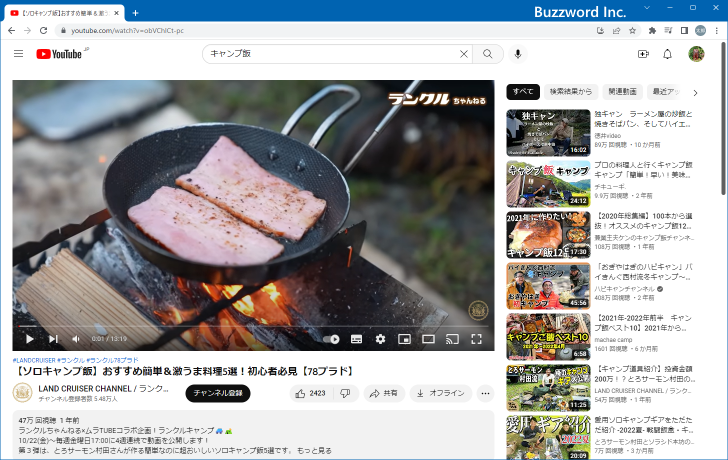
動画プレイヤーの右下あたりに表示されている次のアイコンをクリックしてください。
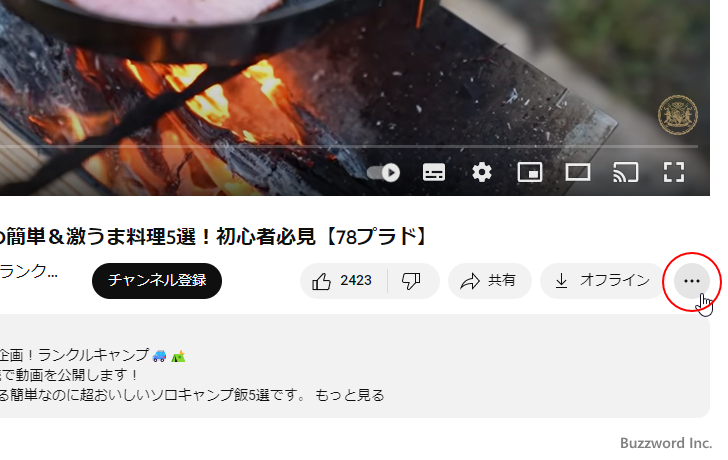
表示されたメニューの中から「保存」をクリックしてください。
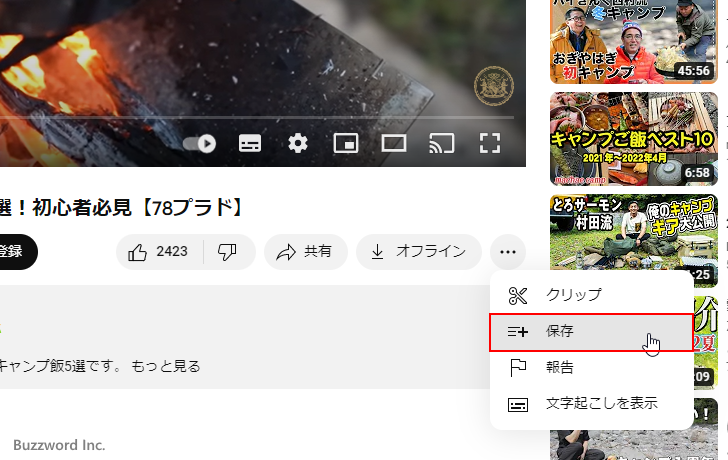
保存先の再生リストを選択する画面が表示されます。保存する再生リストにチェックをしてください。なお複数の再生リストに同じ動画を保存することができるので、複数の再生リストをチェックすることもできます。
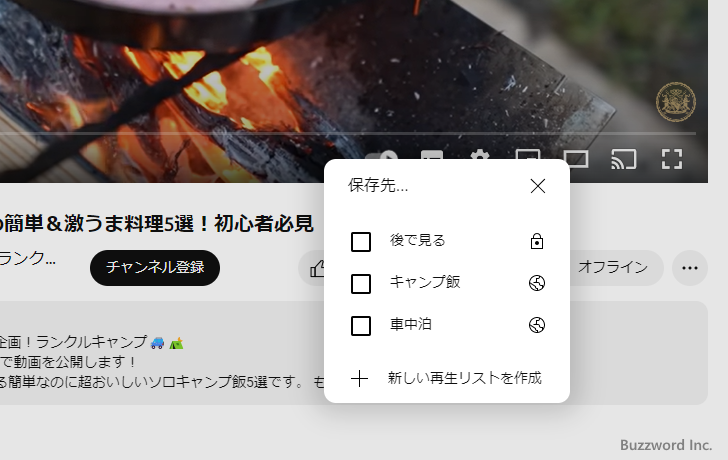
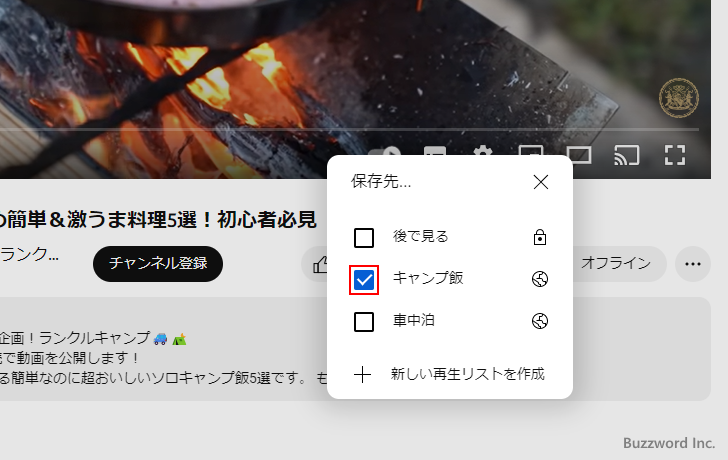
チェックを行った時点でこの動画の再生リストへの追加は完了しています。設定が終わりましたら「×」をクリックしてこの画面を閉じてください。
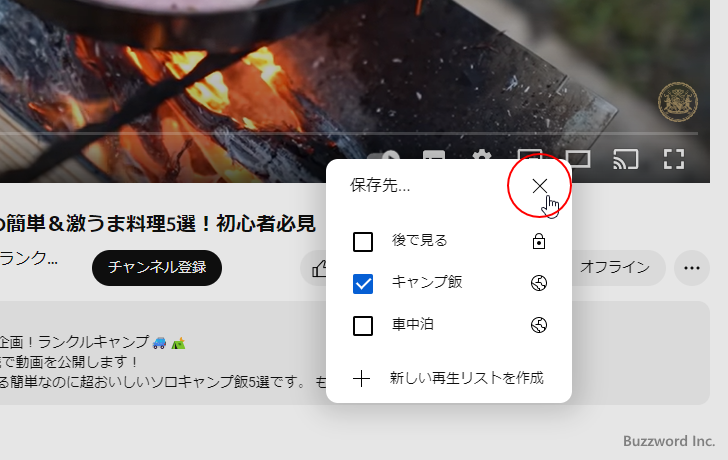
では画面左側に表示されている再生リストの名前をクリックしてください。先ほど追加した動画が再生リストに追加されているのが確認できます。
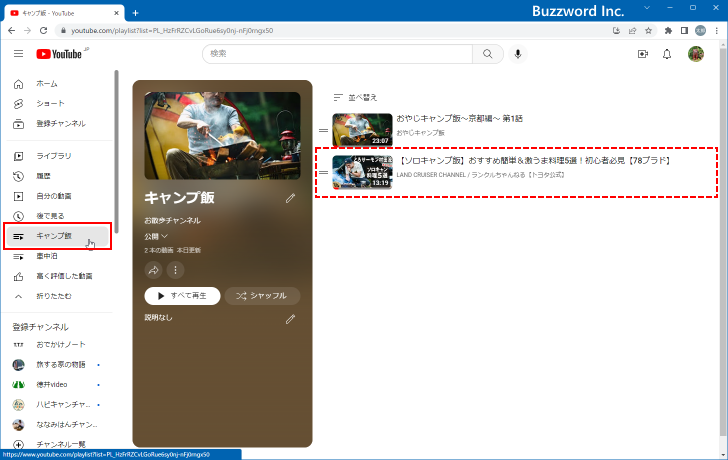
再生リストから動画を削除する
再生リストに追加した動画を削除する方法です。画面左側に表示されている再生リストの一覧の中から、動画を削除したい再生リストの名前をクリックしてください。(表示されていない場合は「もっと見る」をクリックしてください)。
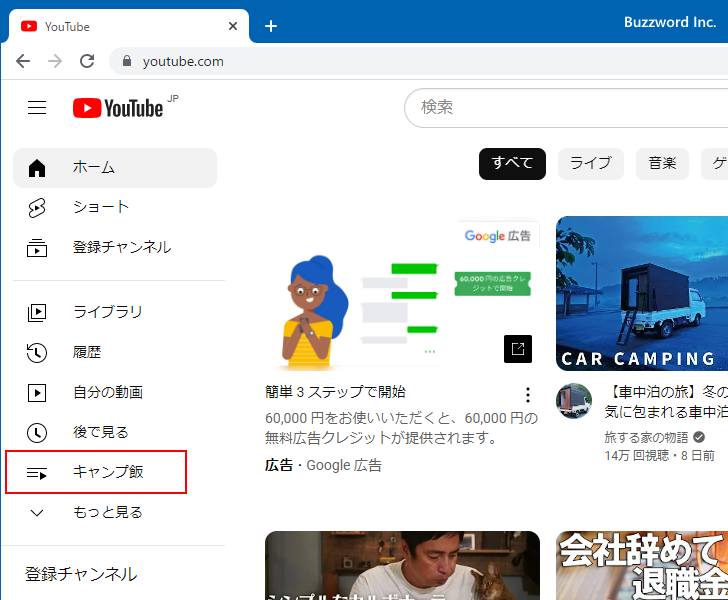
再生リストのページが表示され、追加されている動画の一覧が表示されます。
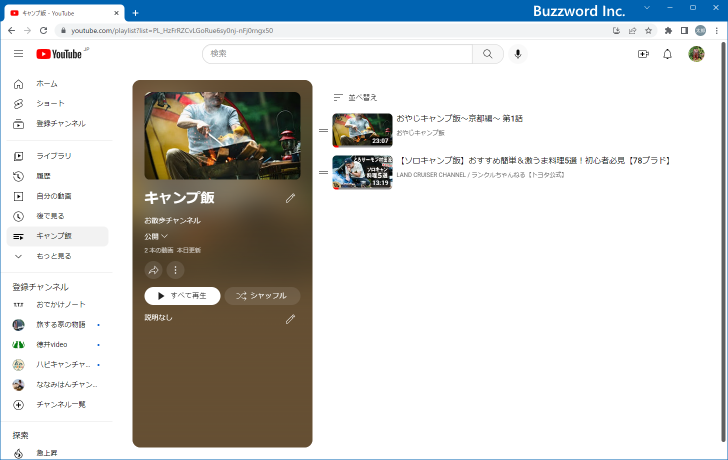
削除する動画にマウスを合わせると、右側に次のアイコンが表示されるのでクリックしてください。
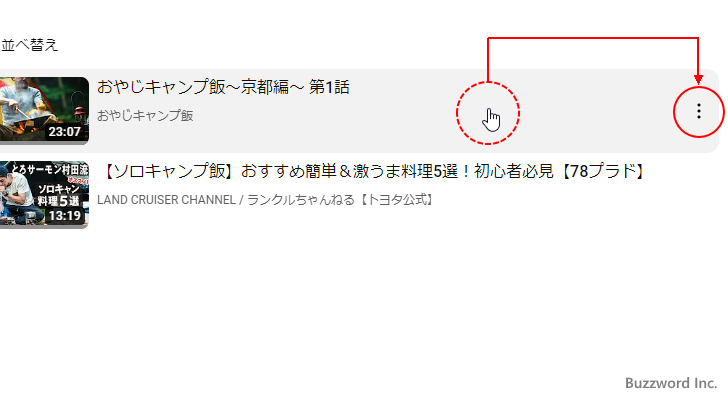
表示されたメニューの中から「[再生リスト名]から削除」をクリックしてください。
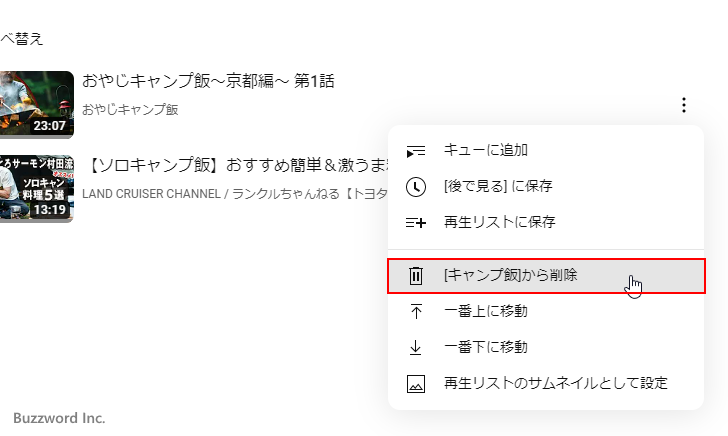
該当の動画が再生リストから削除されました。(動画が削除されたわけではなく、再生リストから削除されるだけです)。
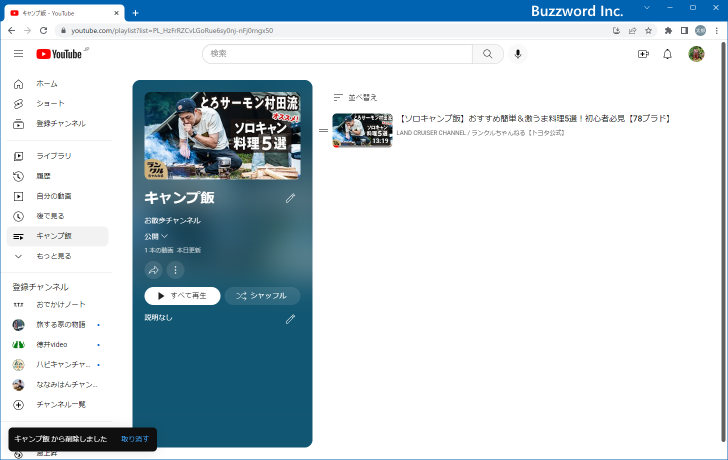
-- --
YouTube で再生リストへ動画を追加する方法、および再生リストから動画を削除する方法について解説しました。
( Written by Tatsuo Ikura )

著者 / TATSUO IKURA
これから IT 関連の知識を学ばれる方を対象に、色々な言語でのプログラミング方法や関連する技術、開発環境構築などに関する解説サイトを運営しています。